Comment récupérer laccès au disque dur, corriger lerreur dimpossibilité douvrir le disque dur

Dans cet article, nous vous expliquerons comment récupérer l'accès à votre disque dur en cas de panne. Suivez-nous !
Lorsque vous devez souvent traiter des documents, rédiger des contrats ou des documents, créer des lignes pointillées - pour réserver de l'espace à l'écriture manuscrite - n'est plus étrange. Pour créer correctement des lignes pointillées dans Word, nous utilisons l’outil Tab dans Word .
Cet outil d'onglet a de nombreuses utilisations utiles différentes, telles que l'utilisation de l'alignement des lignes et des paragraphes pour créer des mises en page de texte plus pratiques et plus précises et la création de lignes pointillées dans le texte. Définition des tabulations dans le texte, formatage Les tabulations dans le texte créeront des lignes pointillées ou des lignes droites selon les règles que vous définissez.
Au lieu de devoir taper les points manuellement, les utilisateurs doivent simplement appuyer sur le bouton Tab et trois points apparaîtront, très pratique lorsqu'ils doivent présenter du texte. L'article ci-dessous résume les types d'onglets dans Word et comment créer des lignes pointillées dans Word.
Table des matières
Nous devons d’abord activer la barre de règle sur Word pour aligner l’onglet dans Word. Cliquez sur l’onglet Affichage, puis sélectionnez Règle.

Il existe 7 types d’onglets différents dans Word :
 Onglet de gauche Onglet de gauche |
Alignez les lignes de texte de gauche à droite à la position Tab. |
 Onglet du milieu Onglet du milieu |
Centrez les deux côtés de la position de l'onglet affichée. |
 Onglet de droite Onglet de droite |
Alignez le texte de droite à gauche à partir de la position de tabulation. |
 Tabulation décimale Tabulation décimale |
Alignez sur la tabulation de gauche, n'utilisez pas la tabulation décimale pour aligner les nombres avec d'autres caractères, tels que les traits d'union ou les esperluettes. |
 Barre d'onglets Barre d'onglets |
Le texte n'utilisera pas ce type de tabulation pour l'alignement. La barre d'onglets se transforme en une ligne verticale noire qui suit la position de l'onglet pour s'afficher au fur et à mesure que vous tapez. |
 Indenter la première ligne Indenter la première ligne |
Mettre en retrait la première ligne d'un document. |
 Retrait de paragraphe Retrait de paragraphe |
À l’exception de la première ligne, l’utilisation de cet onglet mettra en retrait les lignes suivantes du paragraphe. |
Ouvrez Microsoft Word , pour les anciennes versions de Word (avant 2010), le panneau de configuration des touches Tabulations apparaîtra lorsque vous irez dans Format > Tabulations . Pour Word 2010 et supérieur, il suffit de faire un clic droit sur le document Word et de sélectionner Paragraphe > Onglets :
Il existe 2 façons d'accéder aux onglets sur Word 2010, 2013, 2016 :
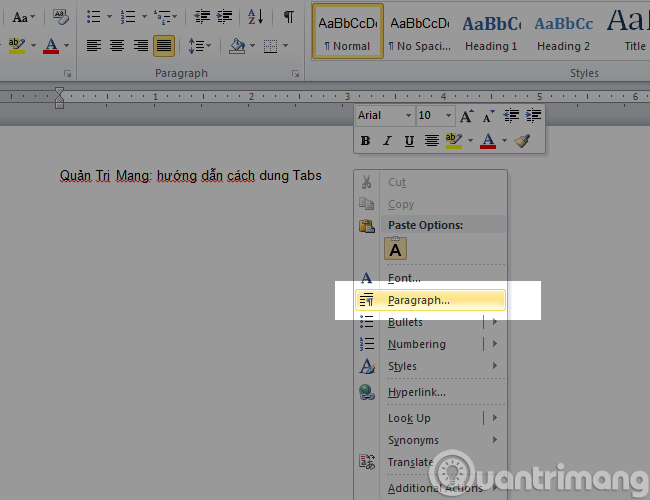
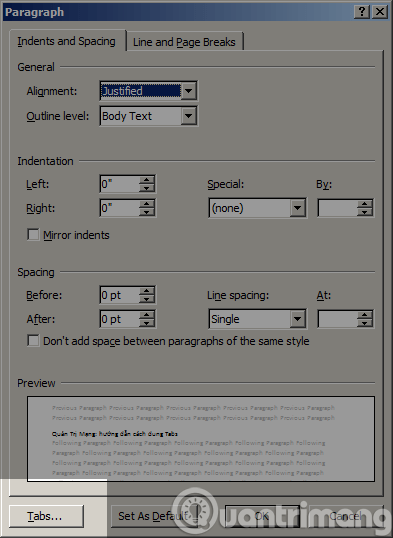
Dans le panneau Onglets, nous verrons les options suivantes :
Sélectionnez les valeurs souhaitées et appuyez sur le bouton Set pour les modifier. Comme l'exemple ci-dessus, je vais préciser avec l'image ci-dessous pour que vous puissiez visualiser facilement :
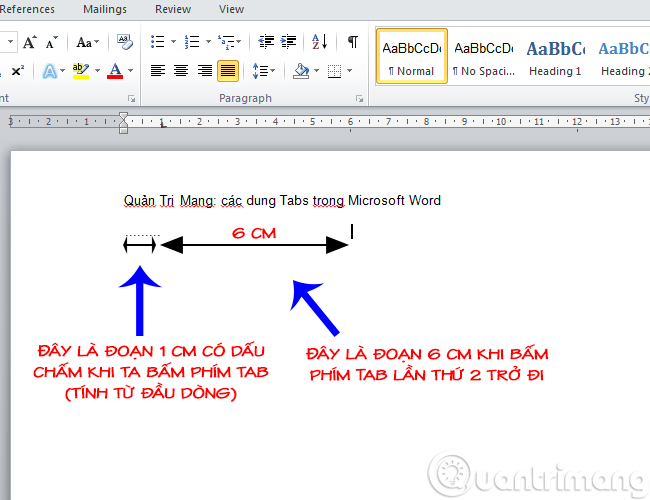
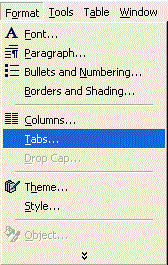
La barre de règle de Word dispose également d'une option vous permettant de créer rapidement des points (....) ou n'importe quel style de ligne souhaité avec une implémentation très simple et similaire à la plupart des versions de Word.
Étape 1 :
Vous devez d’abord afficher la barre de règle dans Word si elle n’est pas déjà visible. Nous cliquons sur Affichage puis cochons la case Règle pour afficher la barre de règle dans Word.
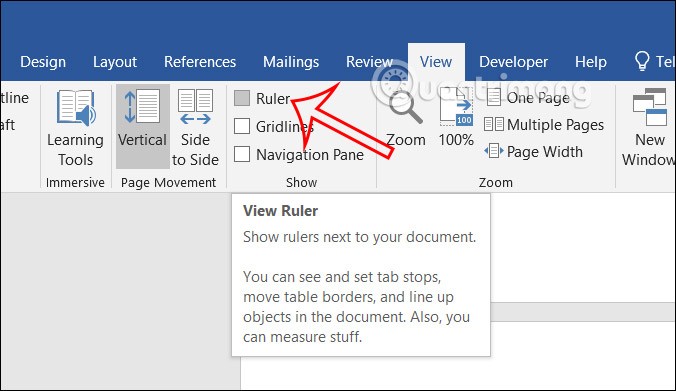
Étape 2 :
Ensuite, vous devez déterminer la position pour créer le point (....) dans Word, en alignant la marge gauche et la longueur en cliquant avec le bouton gauche sur la barre de règle pour créer un onglet dans Word.
Si vous souhaitez créer une ligne de points (....) jusqu'à la fin de la page, faites un clic gauche à l'extrémité de la règle pour créer une tabulation en bas de la page.
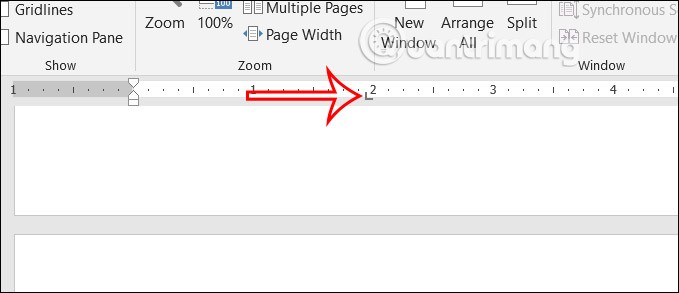
Étape 3 :
Ensuite, double-cliquez sur l’icône d’onglet dans cette barre de règle. Affiche un tableau pour ajuster les styles d’onglets dans Word.
Cochez maintenant la case numéro 2 pour créer un point (....) dans Word. Appuyez ensuite sur Définir pour configurer et appuyez sur OK pour enregistrer.
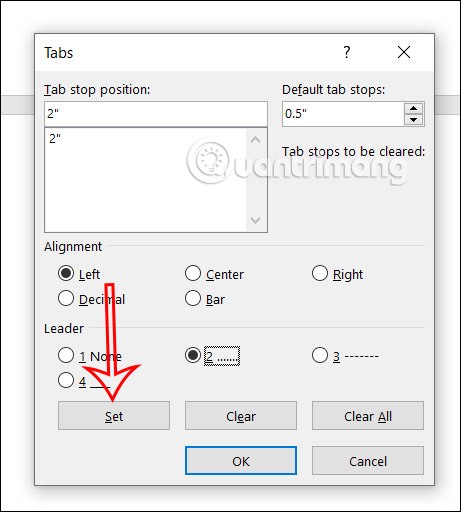
Étape 4 :
Appuyez ensuite sur la touche Tab , une ligne de points (....) apparaît immédiatement avec une longueur correspondant à la position de tabulation affichée sur la barre de règle comme indiqué.
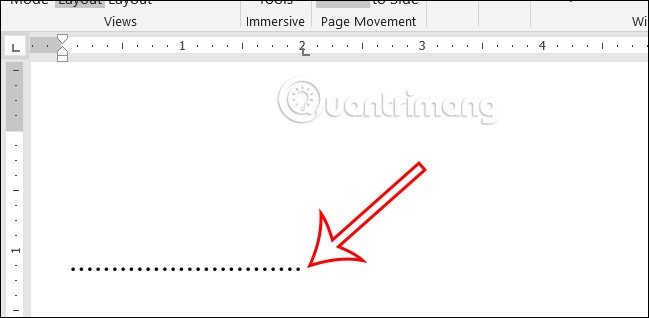
Si vous souhaitez revenir au style de ligne pointillée , c'est également simple. Cliquez sur la position de l'onglet sur la règle pour calculer la longueur de la ligne pointillée, puis double-cliquez.
Ensuite, nous choisirons un motif pour la nouvelle ligne de points , par exemple le numéro 3, puis nous appuierons sur Définir et OK pour enregistrer.
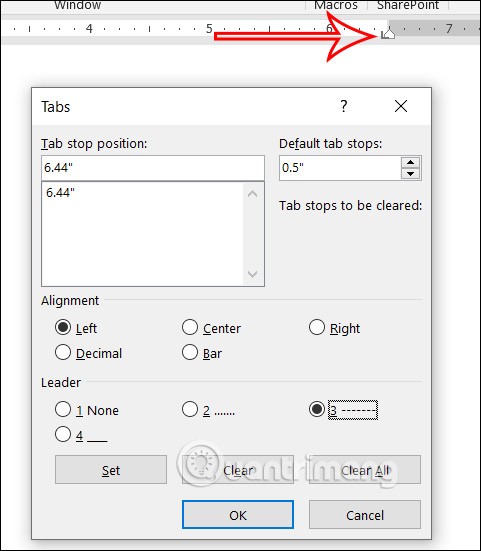
En conséquence, nous verrons une ligne en pointillés affichée à la position de l'onglet comme indiqué.
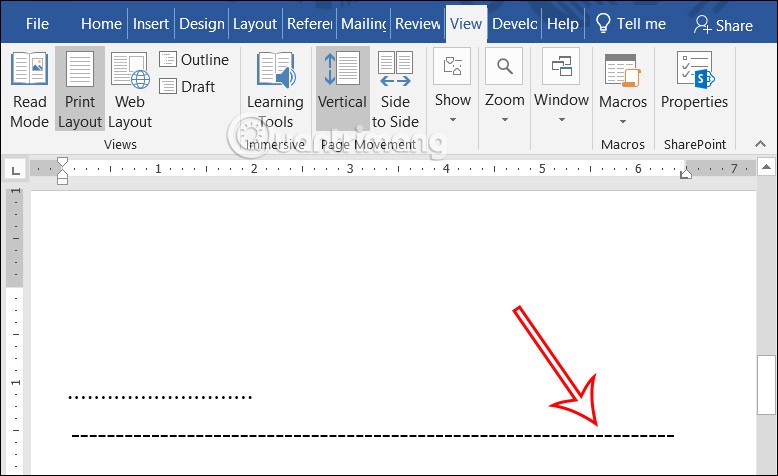
En créant une ligne pointillée (....) à travers la règle, vous saurez immédiatement quelle est la longueur de la ligne pointillée (....) car vous avez déjà défini la position de tabulation sur la règle.
Si vous ne souhaitez pas utiliser les paramètres lorsque vous cliquez sur les onglets, ouvrez le panneau de configuration Onglets et cliquez sur le bouton Effacer ou Tout effacer . Appuyez ensuite sur OK .
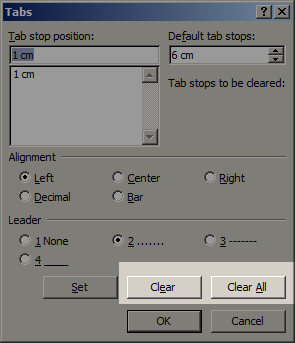
Ou il existe un moyen plus rapide de supprimer les onglets pendant que la barre de règle est ouverte : faites glisser l'icône des onglets inutilisés de la barre de règle vers l'écran de travail de Word. Cela équivaut à supprimer les onglets spécifiques sur la ligne sélectionnée.
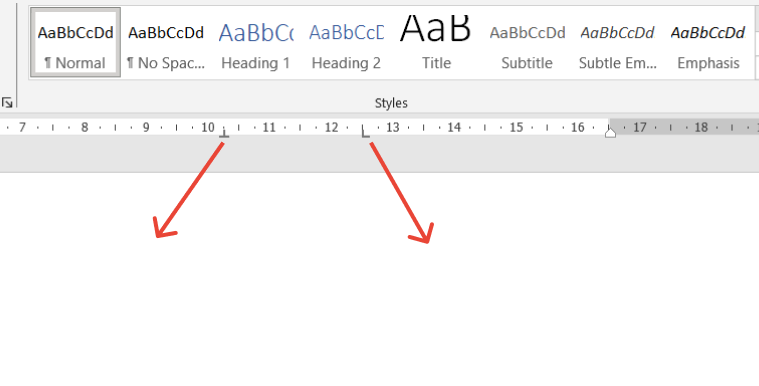
Vous trouverez ci-dessus quelques méthodes courantes pour créer et supprimer des tabulations en pointillés dans Word. Si vous avez une meilleure méthode, partagez-la avec d’autres utilisateurs dans les commentaires ci-dessous !
Dans cet article, nous vous expliquerons comment récupérer l'accès à votre disque dur en cas de panne. Suivez-nous !
À première vue, les AirPods ressemblent à n'importe quel autre écouteur sans fil. Mais tout a changé avec la découverte de quelques fonctionnalités peu connues.
Apple a présenté iOS 26 – une mise à jour majeure avec un tout nouveau design en verre dépoli, des expériences plus intelligentes et des améliorations des applications familières.
Craving for snacks but afraid of gaining weight? Dont worry, lets explore together many types of weight loss snacks that are high in fiber, low in calories without making you try to starve yourself.
Rest and recovery are not the same thing. Do you really need rest days when you schedule a workout? Lets find out!
Les étudiants ont besoin d'un ordinateur portable spécifique pour leurs études. Il doit être non seulement suffisamment puissant pour être performant dans la filière choisie, mais aussi suffisamment compact et léger pour être transporté toute la journée.
L'ajout d'une imprimante à Windows 10 est simple, bien que le processus pour les appareils filaires soit différent de celui pour les appareils sans fil.
Comme vous le savez, la RAM est un composant matériel essentiel d'un ordinateur. Elle sert de mémoire pour le traitement des données et détermine la vitesse d'un ordinateur portable ou de bureau. Dans l'article ci-dessous, WebTech360 vous présente quelques méthodes pour détecter les erreurs de RAM à l'aide d'un logiciel sous Windows.
Refrigerators are familiar appliances in families. Refrigerators usually have 2 compartments, the cool compartment is spacious and has a light that automatically turns on every time the user opens it, while the freezer compartment is narrow and has no light.
Wi-Fi networks are affected by many factors beyond routers, bandwidth, and interference, but there are some smart ways to boost your network.
Si vous souhaitez revenir à la version stable d'iOS 16 sur votre téléphone, voici le guide de base pour désinstaller iOS 17 et rétrograder d'iOS 17 à 16.
Le yaourt est un aliment merveilleux. Est-il bon de manger du yaourt tous les jours ? Si vous mangez du yaourt tous les jours, comment votre corps va-t-il changer ? Découvrons-le ensemble !
Cet article présente les types de riz les plus nutritifs et comment maximiser les bienfaits pour la santé du riz que vous choisissez.
Établir un horaire de sommeil et une routine de coucher, changer votre réveil et ajuster votre alimentation sont quelques-unes des mesures qui peuvent vous aider à mieux dormir et à vous réveiller à l’heure le matin.
Get Bathroom Tower Defense Roblox game codes and redeem them for exciting rewards. They will help you upgrade or unlock towers with higher damage.













